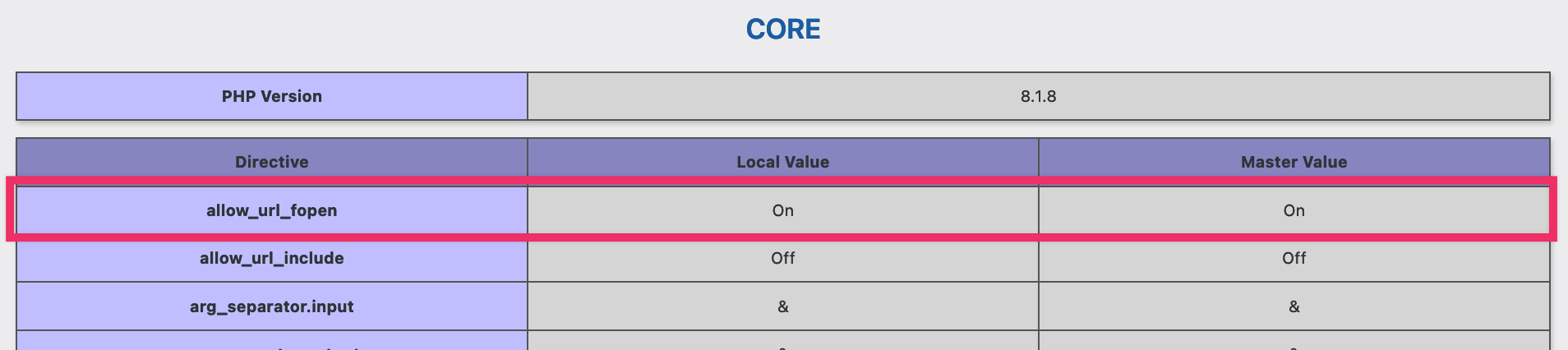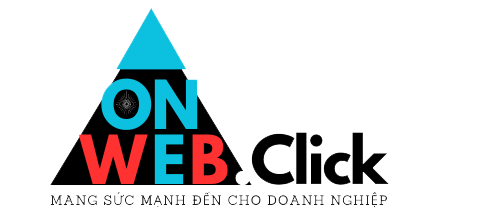Thiết lập và cấu hình
- Đi tới: WooC Commerce > Cài đặt > Sản phẩm > Sản phẩm có thể tải xuống .
- Chọn Phương thức tải tệp xuống từ danh sách thả xuống.
- Buộc tải xuống – Tải xuống tệp bị ép buộc, sử dụng PHP . Để đảm bảo các tập tin được bảo vệ khỏi liên kết trực tiếp,có thể sử dụng Force Downloads . Các tập tin được phục vụ bởi PHP. Tuy nhiên, nếu tệp của bạn lớn hoặc máy chủ yếu, bạn có thể gặp phải tình trạng hết thời gian chờ trong khi tải xuống. Trong trường hợp này, bạn cần xem xét máy chủ của mình hoặc sử dụng phương pháp chuyển hướng.
- X-Accel-Redirect/X-Sendfile – Việc tải xuống được xử lý bởi máy chủ (nginx/apache). Phương pháp này yêu cầu mô-đun X-Accel-Redirect/X-Sendfile phải được cài đặt và kích hoạt trên máy chủ. Xác nhận với máy chủ web của bạn rằng một trong các mô-đun này đã được cài đặt trước khi sử dụng phương pháp này. Đó là phương pháp đáng tin cậy nhất vì tệp được cung cấp trực tiếp cho khách hàng và mang lại cho bạn hiệu suất tốt nhất. Các tập tin cũng được bảo vệ bởi một
.htaccesstập tin, làm cho nó an toàn. - Chỉ chuyển hướng (không an toàn) – Khi người dùng tải xuống một tệp, liên kết của họ sẽ chuyển hướng đến tệp đó. Sử dụng phương pháp này có nghĩa là các tệp của bạn sẽ không được bảo vệ và bất kỳ ai có liên kết tải lên đều có thể truy cập tệp, ngay cả khi họ chưa đăng nhập.
- Nếu bạn đã chọn Buộc tải xuống hoặc X-Accel-Redirect/X-Sendfile thì bạn cũng có thể muốn bật cài đặt Cho phép sử dụng chế độ chuyển hướng (không an toàn) làm cài đặt cuối cùng . Khi được bật, nếu vì bất kỳ lý do gì mà một tệp riêng lẻ không thể được cung cấp qua phương thức ưa thích của bạn thì chuyển hướng sẽ được sử dụng thay thế. Điều này đi kèm với những hạn chế tương tự như những hạn chế đã nêu ở trên liên quan đến Chỉ chuyển hướng (không an toàn) , nhưng nó vẫn có thể hữu ích trong các trường hợp bạn lưu trữ nội dung trên nhiều nền tảng khác nhau và trong đó một số nền tảng đó không phù hợp với phương pháp ưa thích của bạn.
- Chọn mức độ hạn chế truy cập .
- Đánh dấu vào hộp kiểm Downloads Require login nếu bạn muốn người dùng đăng nhập để tải file . Tính năng thanh toán của khách sẽ cần phải được tắt.
- Đánh dấu vào hộp kiểm Cấp quyền truy cập vào các sản phẩm có thể tải xuống sau khi thanh toán nếu bạn muốn cấp quyền truy cập vào các tệp khi đơn hàng đang được xử lý thay vì Đã hoàn thành.
- Chọn Nối một chuỗi duy nhất vào tên tệp để bảo mật nếu bạn muốn đảm bảo rằng tính bảo mật của tệp của bạn được nâng cao. Bạn nên bật tính năng này và sẽ được bật theo mặc định nhưng không bắt buộc nếu ai đó đã định cấu hình đúng thư mục tải lên của họ. Không có tên tệp hoặc liên kết nào bị ảnh hưởng khi bạn bật tính năng này, chỉ những tệp được tải lên khi cài đặt này được chọn mới có một chuỗi duy nhất được thêm vào chúng. Cài đặt này hoàn toàn tương thích ngược và có thể tắt bất cứ lúc nào mà không ảnh hưởng đến bất kỳ liên kết tệp nào đã được tạo.
- Lưu thay đổi.
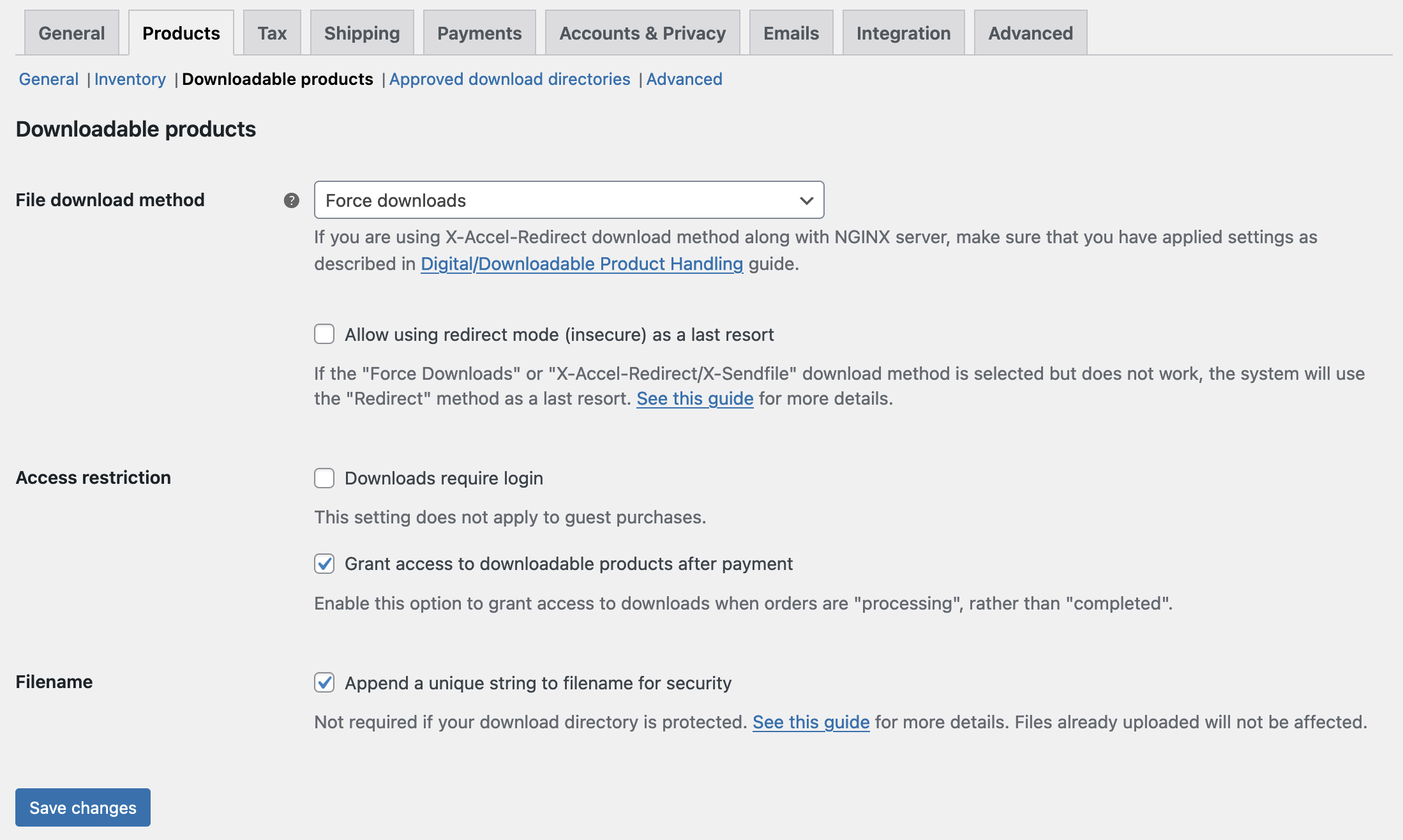
Xin lưu ý rằng có thể tìm thấy cài đặt bổ sung trong màn hình WooC Commerce > Cài đặt > Sản phẩm > Thư mục tải xuống được phê duyệt (được liên kết đến từ màn hình này). Các cài đặt bổ sung này đặc biệt hữu ích trong các trang web có một hoặc nhiều người quản lý cửa hàng hoặc những người dùng khác có khả năng chỉnh sửa sản phẩm. Click vào đây để tìm hiểu thêm.
Bảo vệ thư mục tải lên của bạn
Theo mặc định, WooC Commerce giới thiệu một .htaccesstệp để bảo vệ wp-content/uploads/woocommerce_uploadsthư mục của bạn, tuy nhiên, điều này không đảm bảo việc bảo vệ thư mục này vì mọi thứ phụ thuộc vào cấu hình của máy chủ.
Sử dụng máy chủ NGINX?
Nếu bạn sử dụng máy chủ NGINX cho trang web của mình cùng với phương thức tải xuống X-Accel-Redirect/X-Sendfile hoặc Force Downloads , bạn cần thêm cấu hình này để bảo mật tốt hơn:
# Bảo vệ thư mục tải lên WooC Commerce khỏi bị truy cập trực tiếp. # Bạn có thể muốn thay đổi cấu hình này nếu bạn đang sử dụng phương pháp "X-Accel-Redirect/X-Sendfile" hoặc "Buộc tải xuống" cho các sản phẩm có thể tải xuống. # Đặt cấu hình này vào cuối khối "máy chủ" trong cấu hình NGINX. vị trí ~* /wp-content/uploads/woocommerce_uploads/ { nếu ($ upstream_http_x_accel_redirect = "" ) { trả lại 403; } nội bộ; }
Và đây là cấu hình trong trường hợp bạn đang sử dụng phương thức tải xuống chỉ Chuyển hướng :
# Bảo vệ thư mục tải lên WooC Commerce khỏi bị truy cập trực tiếp. # Bạn có thể muốn thay đổi cấu hình này nếu bạn đang sử dụng phương pháp "Chỉ chuyển hướng" cho các sản phẩm có thể tải xuống. # Đặt cấu hình này vào cuối khối "máy chủ" trong cấu hình NGINX. vị trí ~* /wp-content/uploads/woocommerce_uploads/ { tắt tự động lập chỉ mục; }
Nếu bạn không biết mình đang sử dụng máy chủ web nào, vui lòng liên hệ với máy chủ lưu trữ của bạn cùng với liên kết đến trang hỗ trợ này.
Chuỗi duy nhất sau tên tệp
WooC Commerce nối thêm một chuỗi duy nhất vào tên tệp của các tệp đã tải lên để tăng cường bảo mật.
Bạn nên bật tính năng này và sẽ được bật theo mặc định nhưng không bắt buộc nếu bạn đã định cấu hình đúng thư mục tải lên của mình. Không có tên tệp hoặc liên kết nào bị ảnh hưởng khi bạn bật tính năng này, chỉ những tệp được tải lên khi cài đặt này được chọn mới có một chuỗi duy nhất được thêm vào chúng.
Cài đặt này hoàn toàn tương thích ngược và có thể tắt bất cứ lúc nào mà không ảnh hưởng đến bất kỳ liên kết tệp nào đã được tạo.
Bạn có thể truy cập cài đặt này bằng cách truy cập WooC Commerce > Cài đặt > Sản phẩm > Sản phẩm có thể tải xuống .
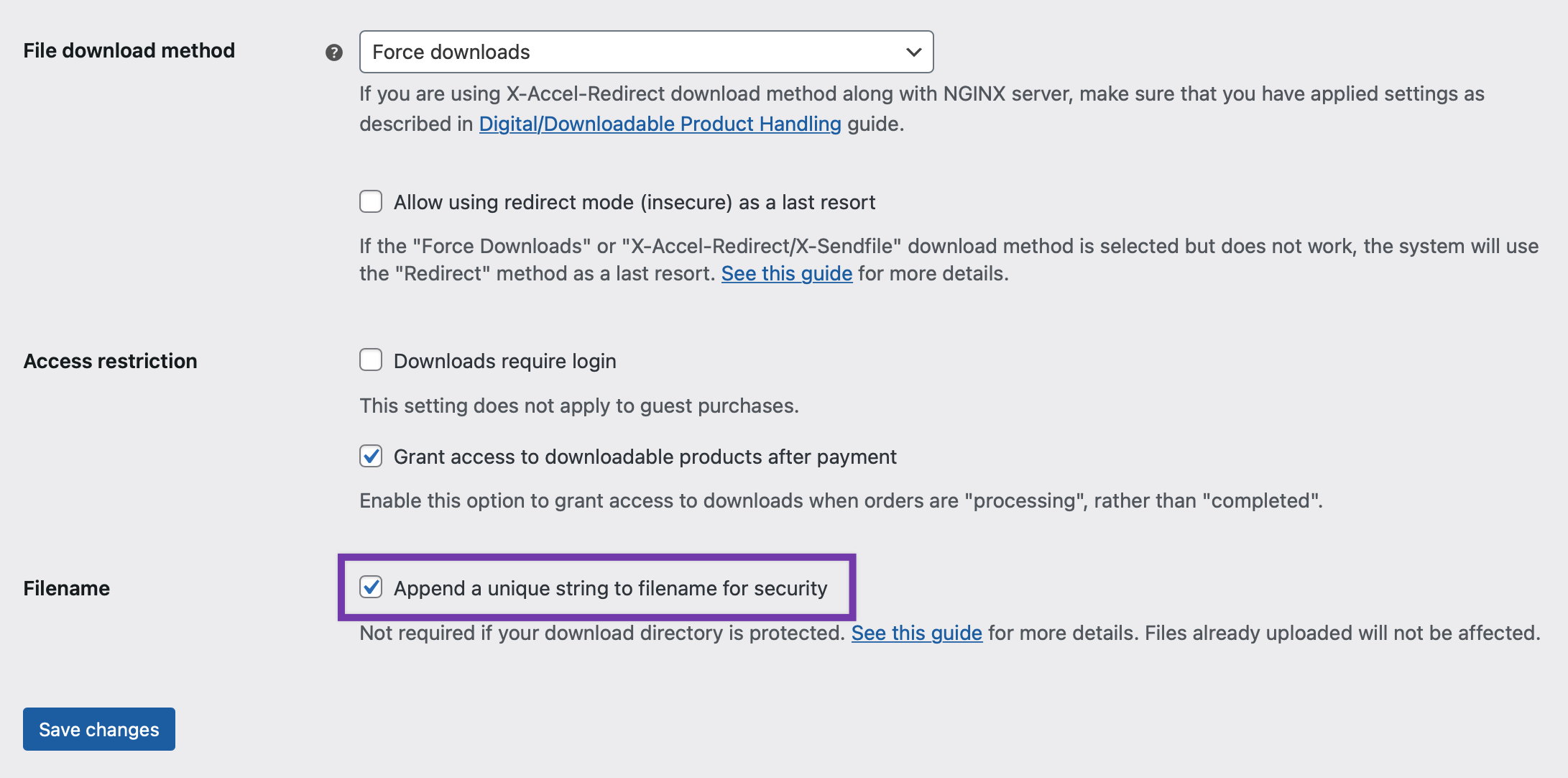
Tạo sản phẩm có thể tải xuống
Sản phẩm đơn giản có thể tải xuống
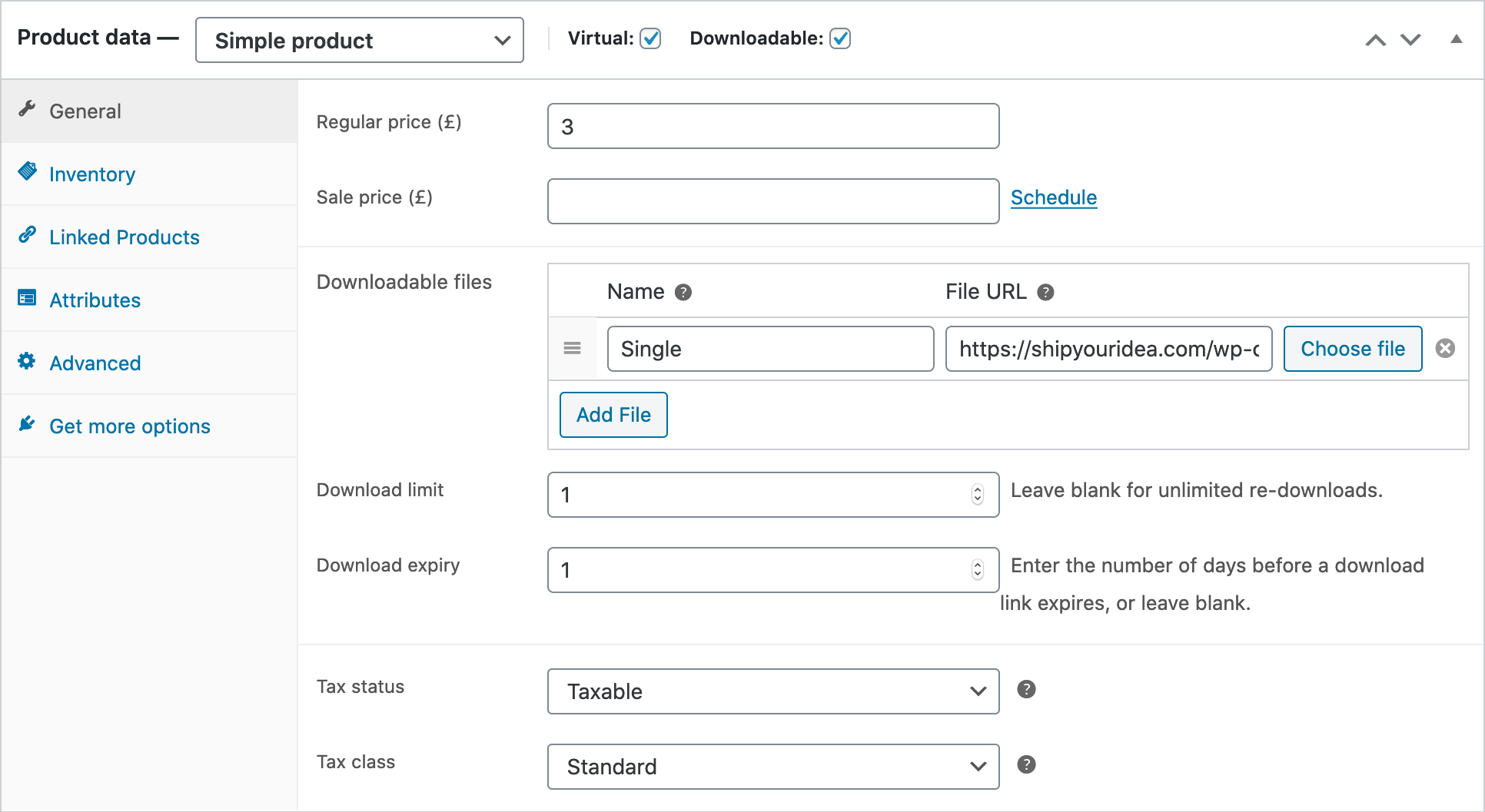
Để bắt đầu:
- Đi tới: WooC Commerce > Sản phẩm > Thêm sản phẩm để thêm sản phẩm Đơn giản mới như được nêu trong Thêm và quản lý sản phẩm .
- Đánh dấu vào hộp kiểm Có thể tải xuống :
- Sau khi đánh dấu vào ô này, các tùy chọn khác sẽ xuất hiện – Tệp có thể tải xuống, Giới hạn tải xuống, Hết hạn tải xuống.
- Chọn nút Thêm tệp rồi đặt tên cho tệp. Nhập URL có thể tải xuống nếu nó được lưu trữ ở nơi khác hoặc chọn nút Chọn tệp để chèn tệp hiện có từ Thư viện phương tiện của bạn hoặc để Tải tệp mới lên. Tải tệp lên và nhấp vào Chèn để thiết lập từng URL tệp có thể tải xuống.
- Nhập “Giới hạn tải xuống” (tùy chọn). Khi người dùng đạt đến giới hạn này, họ sẽ không thể tải tệp xuống được nữa.
- Nhập “Hết hạn tải xuống” (tùy chọn) . Nếu bạn xác định số ngày , liên kết tải xuống sẽ hết hạn sau đó.
- Khi bạn đã hoàn tất việc chỉnh sửa sản phẩm này, hãy nhấn Xuất bản hoặc Cập nhật như bình thường.
Các biến thể có thể tải xuống
Các sản phẩm có thể thay đổi cũng có thể có các biến thể có thể tải xuống. Khi thêm một biến thể, hãy đánh dấu vào hộp kiểm Có thể tải xuống và nhiều tùy chọn hơn sẽ xuất hiện.
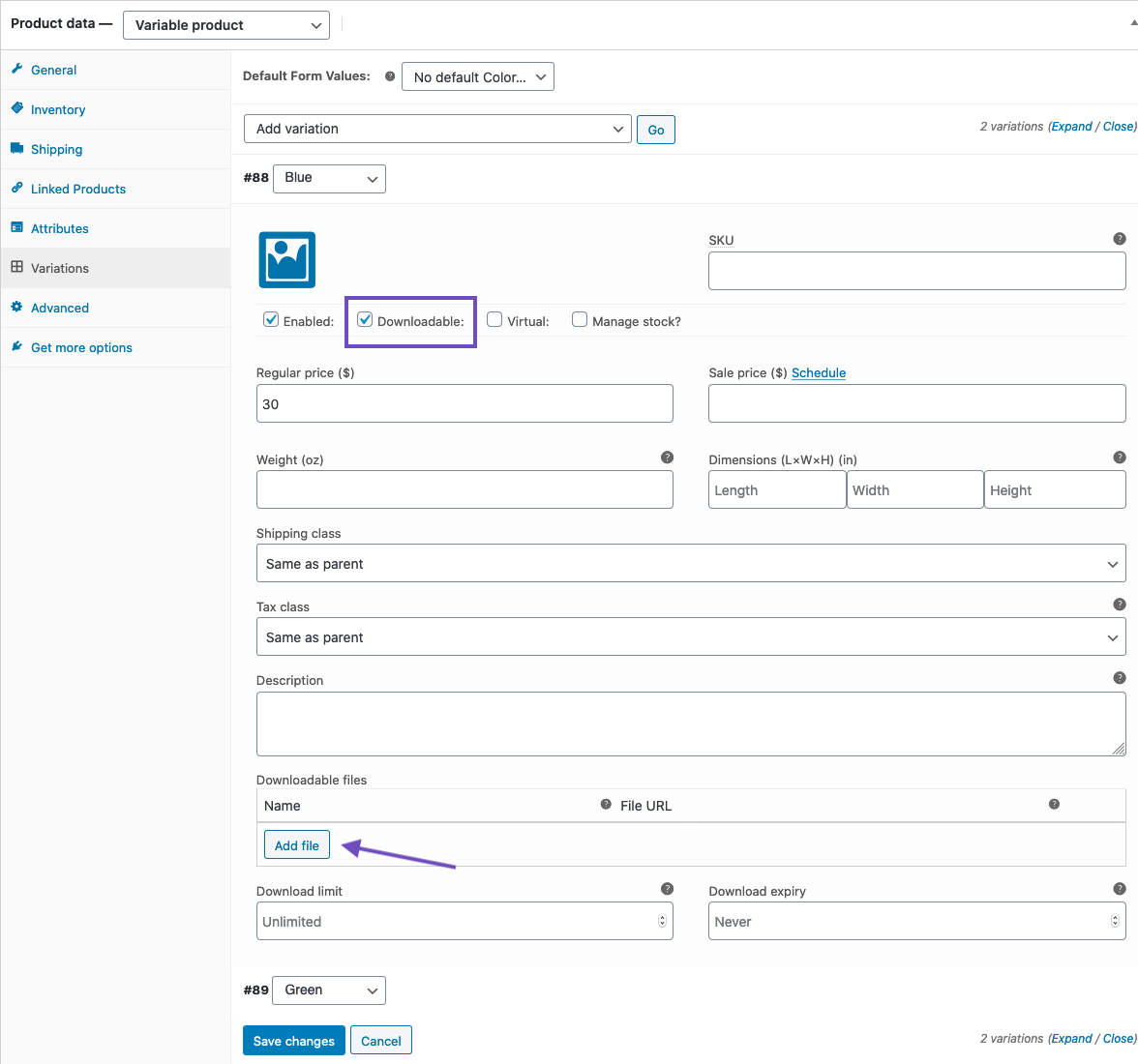
Các tùy chọn hoạt động giống như Sản phẩm đơn giản: Đặt đường dẫn tệp, tùy ý chọn giới hạn tải xuống và hết hạn rồi lưu.
Kết hợp các sản phẩm có thể tải xuống và ảo
Nếu bạn đánh dấu vào các hộp kiểm Có thể tải xuống, các sản phẩm có thể còn hàng và được coi là sản phẩm thực. Điều này cho phép bạn bán các bản tải xuống và các sản phẩm thực cùng nhau.
Nếu bạn muốn thêm/bán một sản phẩm có thể tải xuống không có thành phần vật lý, hãy bật tùy chọn Ảo.
Cách sử dụng
Quy trình đặt hàng cho các sản phẩm có thể tải xuống là:
- Khách hàng thêm một sản phẩm có thể tải xuống vào giỏ hàng của họ.
- Khách hàng kiểm tra và thanh toán.
- Sau khi thanh toán, một số điều có thể xảy ra tùy thuộc vào thiết lập của bạn:
- Nếu các mục trong đơn hàng đều có thể tải xuống + ảo thì đơn hàng đã hoàn tất.
- Nếu các mục là vật lý và có thể tải xuống/ảo thì đơn hàng sẽ được xử lý cho đến khi bạn thay đổi.
- Sau khi hoàn tất hoặc nếu tùy chọn “Cấp quyền truy cập vào các sản phẩm có thể tải xuống sau khi thanh toán” được bật, khách hàng có thể:
- Được cấp quyền tải xuống
- Xem liên kết tải xuống trên trang nhận đơn hàng
- Xem liên kết tải xuống trong thông báo email của họ
- Xem các liên kết tải xuống trên trang ‘Tài khoản của tôi’ nếu đăng nhập
Sau đó, khách hàng có thể tải xuống các tập tin.
Hóa đơn/Email đặt hàng
Khách hàng nhận được hóa đơn/xác nhận đơn hàng kèm theo liên kết có thể nhấp để tải xuống nếu đơn hàng được xử lý và thanh toán.
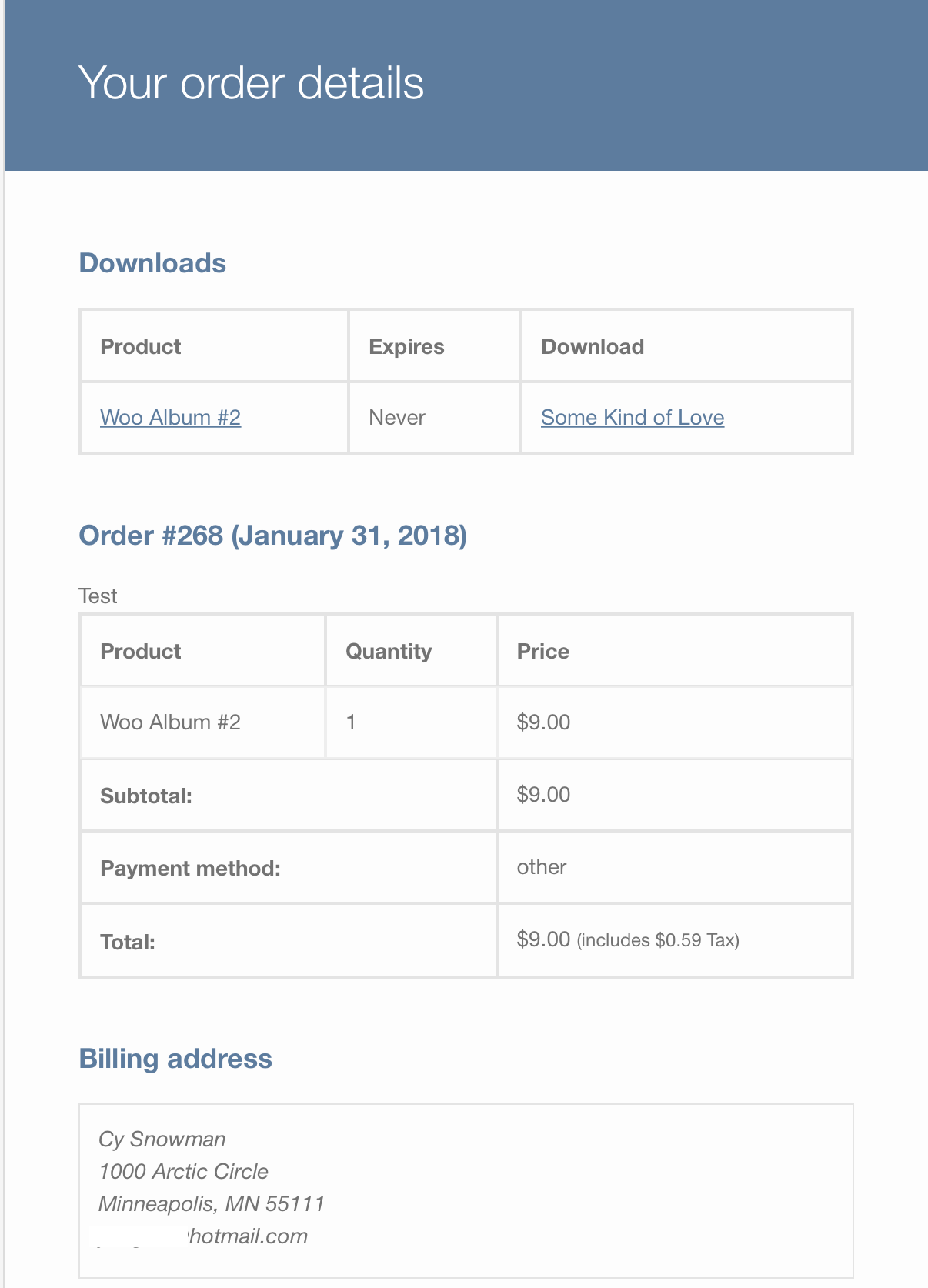
Nếu email Đơn hàng đã hoàn thành của bạn không bao gồm liên kết cho các tệp tải xuống thì có thể có vấn đề với cơ sở dữ liệu trang web của bạn. Chúng tôi có hướng dẫn khắc phục sự cố tại đây: https://woo.com/document/completed-order-email- không chứa liên kết tải xuống/
Quản lý đơn đặt hàng với các mục hàng có thể tải xuống
- Đi tới: WooC Commerce > Đơn đặt hàng và chọn đơn hàng để xem hoặc chỉnh sửa.
- Cuộn xuống hộp meta Quyền sản phẩm có thể tải xuống , hộp này hiển thị bản tải xuống và số lần khách hàng đã truy cập nó.
- Thu hồi quyền truy cập, cấp quyền truy cập vào các bản tải xuống mới hoặc lệnh thoát.

Tải xuống nhật ký/báo cáo
Tải xuống các sản phẩm kỹ thuật số/có thể tải xuống có ID duy nhất được theo dõi và ghi vào Báo cáo. Xem thêm tại: Báo cáo WooC Commerce .
Câu hỏi thường gặp
Điều gì xảy ra nếu tôi chỉnh sửa tệp của sản phẩm có thể tải xuống sau khi khách hàng mua sản phẩm đó?
- Nếu tệp tải xuống được thêm trước khi mua hàng, việc chỉnh sửa hàng tệp tải xuống (thay đổi tên, URL tệp hoặc cả hai) sẽ cập nhật các liên kết tải xuống trong các giao dịch mua trước đây nhưng vẫn giữ nguyên ngày hết hạn và các bản tải xuống vẫn còn nguyên.
- Việc thêm bản tải xuống mới không ảnh hưởng đến các đơn hàng trước đây. Chỉ những người mua mới mới được phép tải xuống.
Nếu bạn có các sản phẩm cấp ‘quyền truy cập trọn đời’ hoặc tương tự cho tất cả các lượt tải xuống được thêm vào sản phẩm thì đăng ký hoặc tư cách thành viên có thể phù hợp hơn. Bạn cũng có thể kết hợp các tệp vào một kho lưu trữ duy nhất (zip). Nếu bạn muốn khôi phục chức năng trước đó, có sẵn một plugin tại đây.
Các đơn đặt hàng cũ có được truy cập vào các bản tải xuống mới sau khi sản phẩm được chỉnh sửa không?
Không, tính năng này đã bị xóa trong WooC Commerce 3.0.
Tại sao WooC Commerce liên kết đến URL của tệp?
Khi thiết lập sản phẩm có thể tải xuống của bạn, hãy đảm bảo rằng cài đặt tệp có thể tải xuống sử dụng cùng định dạng URL mà trang web của bạn sử dụng. Đảm bảo rằng nó khớp với URL trang web trong cài đặt WordPress của bạn. (tức là nếu wwwcó trong URL trang web của bạn thì nó phải nằm trong URL của tệp).
Tại sao tôi không thấy link file trên trang nhận đơn hàng?
Nếu bạn đang sử dụng PayPal, sẽ có độ trễ khi sử dụng IPN để theo dõi thanh toán. Thay vào đó, bạn có thể bật Truyền dữ liệu thanh toán (PDT) bằng cách đi tới cài đặt cổng và chọn nó làm Mã thông báo nhận dạng PayPal.
Truyền dữ liệu thanh toán (PDT) là dịch vụ thông báo, sau khi được kích hoạt, có thể gửi ngay thông tin liên quan đến giao dịch đến người bán đang sử dụng nút thanh toán PayPal (Tiêu chuẩn thanh toán PayPal). Người bán có thể hiển thị các chi tiết giao dịch này trên trang web của họ để xác nhận thanh toán của người mua đã thành công.
Bạn có thể bật PDT trong tài khoản PayPal của mình trong Hồ sơ > Hồ sơ và Cài đặt > Công cụ bán hàng của tôi > Tùy chọn trang web .
Bật tính năng tự động trả về và nhập URL trả về dưới dạng https://shipyouridea.com/checkout/order-received/(thay thế shipyouridea.combằng địa chỉ trang web của bạn), sau đó bật PDT. Sao chép mã thông báo nhận dạng vào cài đặt của bạn trong WooC Commerce > Cài đặt > Thanh toán > Paypal . Điều này sẽ cho phép các khoản thanh toán được xác minh mà không cần PayPal IPN.
Tôi có thể sử dụng bộ nhớ đám mây để lưu trữ tệp và nội dung tải xuống của mình không?
Chắc chắn nhất! WooC Commerce chỉ cần một URL bên ngoài trỏ đến tệp tải xuống kỹ thuật số của bạn. Nếu đó là URL tải xuống bên ngoài hợp lệ thì WooC Commerce sẽ hoạt động hoàn hảo. Không có xác nhận thêm.
Liên kết từ một số nhà cung cấp lưu trữ đám mây, như Google Drive, chỉ hoạt động khi Phương thức tải xuống tệp được đặt thành Chỉ chuyển hướng (không an toàn) . Phần Thiết lập và Cấu hình giải thích sự khác biệt giữa các phương pháp.
Làm cách nào để tạo album tải bài hát để bán nhạc?
Có thể thực hiện việc này với Gói sản phẩm (mua riêng). Trường hợp sử dụng tại Tạo gói vật phẩm có thể tải xuống sẽ hướng dẫn bạn cách thực hiện.
Tôi có thể sử dụng phần mở rộng tập tin nào?
WooC Commerce cho phép các phần mở rộng tệp tương tự được xác định bởi WordPress. Bạn có thể xem danh sách đầy đủ qua WordPress Codex: Tải lên tệp .
Kích thước tập tin tối đa có thể được sử dụng là bao nhiêu?
Bản thân WooC Commerce không có giới hạn về kích thước tệp tối đa có thể được sử dụng, tuy nhiên, máy chủ trang web của bạn có thể có giới hạn tối đa. Hãy liên hệ với công ty lưu trữ của bạn để tăng giới hạn đó.
Tại sao email Đơn hàng đã hoàn thành của tôi không bao gồm liên kết đến các tệp tải xuống?
Có thể có vấn đề với cơ sở dữ liệu trang web của bạn. Chúng tôi có hướng dẫn khắc phục lỗi đó tại đây: Email đặt hàng đã hoàn thành không chứa liên kết tải xuống
Tôi đã đính kèm tệp từ thư viện phương tiện vào sản phẩm. Làm cách nào tôi có thể bảo mật tệp và làm cho tệp không thể truy cập được?
Khi bạn tải tệp lên từ thư viện phương tiện thay vì sử dụng WooC Commerce để tải lên, bất kỳ ai có liên kết đều có thể truy cập được tệp vì thư viện phương tiện của WordPress vốn đã công khai, đó là nơi đặt tất cả hình ảnh đính kèm với bài đăng và trang.
Khi tạo sản phẩm có thể tải xuống, bạn nên tải tệp lên từ WooC Commerce thay vì chọn tệp từ thư viện phương tiện. Nếu bạn tải tệp lên từ trang Chỉnh sửa sản phẩm, các tệp đó sẽ được WooC Commerce tải lên và được đặt trong woocommerce_uploads thư mục mà công chúng không thể truy cập được. Và nếu bạn đang liên kết một tệp được lưu trữ ở một vị trí bên ngoài, hãy đảm bảo rằng bạn đang sử dụng Phương thức tải xuống tệp để bảo mật tệp.
Buộc tải xuống yêu cầu phải bật “allow_url_fopen”
Buộc tải xuống yêu cầu chức năng PHP, vì vậy để nó hoạt động, allow_url_fopenchức năng trong PHP phải được đặt thành On.
Để kiểm tra trạng thái allow_url_fopentrên trang web của bạn, hãy tạo một phpinfo() trang như được mô tả ở đây , cài đặt một trong các plugin phpinfo từ WordPress.org hoặc liên hệ với bộ phận hỗ trợ của máy chủ lưu trữ của bạn.